La pérdida de su teléfono inteligente Android generalmente ocurre en solo una fracción de segundo. Mientras pagas en un cajero, tiendes a dejar el teléfono y de alguna manera olvidarte de él por descuido. Independientemente de cómo extraviaste o perdiste tu teléfono Android, de hecho es una experiencia estresante y traumática.
En un mundo conectado digitalmente, nuestro teléfono inteligente es útil donde, cuando y para cualquier propósito que proporcione. Perderlo no solo significa cortar su acceso al mundo en línea, sino que también tendrá que lidiar con la compra de uno nuevo.
En los casos en que pierdas tu teléfono Android o tal vez alguien lo robe a propósito, no te rindas todavía. No sabía que los teléfonos Android ya están integrados con herramientas y características que lo ayudarán a rastrearlos y bloquearlos fácilmente. Dicho esto, destacaremos todos los pasos esenciales y piezas de información para ayudarlo a encontrar su teléfono inteligente Android perdido.
- ¿Puede Encontrar Su Teléfono Android Perdido Cuando Está Apagado?
- ¿Cómo Encontrar Tu Teléfono Android Perdido?
- Encuentre su teléfono Android usando el Número IMEI
- Suponiendo que tenga su IMEI a mano, aquí hay tres opciones para localizar su teléfono Android perdido:
- Encuentra tu teléfono Android usando Google Photos
- Dado que has cumplido los tres requisitos previos, simplemente sigue estos pasos para encontrar tu teléfono Android usando Google Photos:
- Encuentra tu teléfono Android usando el Historial de ubicaciones de Google
- Teniendo en cuenta que ha cumplido con los tres componentes, esto es lo que debe hacer a continuación:
- Encuentra Tu Teléfono Android usando la Función Buscar Mi Dispositivo
- Escritorio:
- Móvil:
- Encuentre su teléfono Android usando la Función Buscar mi Móvil (Solo Para teléfonos Samsung)
- Asumiendo que ha cumplido con todos los requisitos previos, realice los siguientes pasos para encontrar su teléfono Android utilizando la herramienta de seguimiento integrada de Samsung:
- Encuentra tu teléfono Android usando Dropbox
- Ahora, ¿Qué sigue?
- ¿Cómo Recuperar Mensajes y Contactos De Su Teléfono Android Perdido?
- Restaurar los contactos que faltan con Gmail
- Restaure los contactos que faltan usando MobiKin
- ¿Cómo Proteger y Eliminar su Dispositivo Android?
- Aplicaciones recomendadas de rastreo de teléfonos
¿Puede Encontrar Su Teléfono Android Perdido Cuando Está Apagado?
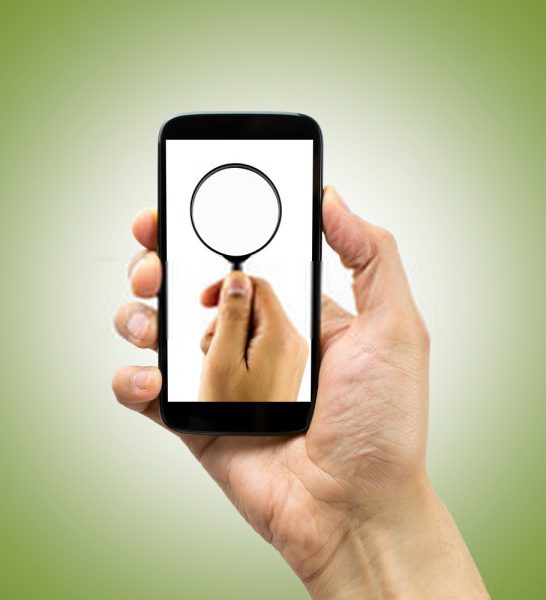
Cuando su teléfono Android es robado deliberadamente, es probable que el ladrón apague inmediatamente su dispositivo. Es un escenario común cuando un teléfono inteligente se pierde o es robado. Afortunadamente, hay un método conocido para rastrear su teléfono inteligente Android robado a través del número IMEI de su teléfono. Si tu teléfono Android está apagado, no hay forma de que esté conectado a Internet o a datos móviles. Pero con el número IMEI de tu teléfono, puedes rastrear la ubicación de tu teléfono usando una aplicación de seguimiento de IMEI.
Este método funcionará si tienes una copia del número IMEI de tu teléfono robado. Además, puede reportar el incidente a las agencias policiales o simplemente llamar a su proveedor de servicios para deshabilitar o bloquear todos los servicios en su teléfono Android robado. Todo lo que tienes que hacer es proporcionarles el número IMEI de tu teléfono. Si estás entre esas personas que no hacen un seguimiento de su número IMEI, ahora eres consciente de su importancia, especialmente cuando se trata de rastrear un teléfono Android robado (¡pero con suerte, no sucederá!).
Sin embargo, hay otro método que, con suerte, podría funcionar para usted. Puedes aprovechar la función de Historial de ubicaciones de Google. Para que esto funcione correctamente, el Historial de ubicaciones debe estar habilitado en su teléfono Android robado o desaparecido. Si no, entonces no tiene otra alternativa que rezar para que la persona encienda su dispositivo, o por suerte, devuelva su teléfono Android voluntariamente.
Suponiendo que haya cumplido con cualquiera de los escenarios mencionados, esos componentes por sí solos son más que suficientes para encontrar su teléfono Android perdido que está apagado. Independientemente de si están apagados o no, discutiremos las diferentes formas de encontrar su teléfono Android de forma rápida y fácil.
¿Cómo Encontrar Tu Teléfono Android Perdido?
Encuentre su teléfono Android usando el Número IMEI
También conocido como Identidad Internacional de Equipo Móvil, IMEI es un número de 15 dígitos asignado a cada teléfono inteligente de forma exclusiva. Es una de las piezas de información esenciales para ayudar a localizar un teléfono Android perdido, perdido o robado. Para referencia futura, estas son algunas de las formas de encontrar el número IMEI de su teléfono:
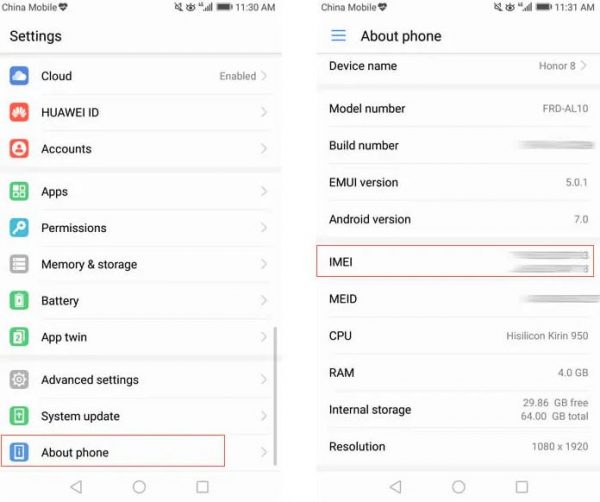
- En su teléfono Android, simplemente marque * # 06#. El número IMEI de su teléfono se mostrará inmediatamente en la pantalla.
- En tu teléfono Android, ve a la aplicación «Configuración». Una vez que ya estés en la aplicación, desplázate hacia abajo y localiza la sección «Acerca del teléfono». Tenga en cuenta que cada teléfono inteligente Android tiene un procedimiento y una verborrea diferentes para esta sección. Independientemente de la marca/modelo de su teléfono inteligente Android, el IMEI probablemente esté enterrado en algún lugar de la aplicación de Configuración.
- Puedes comprobar el número IMEI en la parte trasera de tu teléfono Android. Está en la parte posterior del teléfono para las cubiertas no extraíbles o en la parte posterior del teléfono debajo de la batería para las cubiertas extraíbles. En los teléfonos Android seleccionados, el número IMEI se puede encontrar en la bandeja de la tarjeta SIM.
- Por último, si conserva su embalaje cuando compró su teléfono por primera vez, su IMEI está impreso en la pegatina.
Suponiendo que tenga su IMEI a mano, aquí hay tres opciones para localizar su teléfono Android perdido:
- Puede visitar la estación de policía más cercana o llamarlos en su lugar. Con el número IMEI, pueden ayudarte a rastrear tu teléfono Android robado.
- Puede llamar a su proveedor de servicios para deshabilitar o bloquear todos los servicios en su teléfono robado. Puede proporcionar el número IMEI de su teléfono Android robado y ver si pueden ayudarlo a rastrear la ubicación de su teléfono.
- Si quieres hacerlo por tu cuenta, puedes descargar aplicaciones de seguimiento de IMEI a través de Google Play Store. Simplemente escriba «Rastreador de IMEI» en el campo de búsqueda y le proporcionará una lista de aplicaciones para rastrear IMEI. Una vez que haya descargado e instalado la aplicación, simplemente ingrese su número IMEI y el rastreador le proporcionará la información necesaria.
Si este método no tiene éxito, no hay necesidad de preocuparse. Todavía hay otros métodos que proporcionaremos sobre cómo encontrar su teléfono Android. Mirando el lado positivo, al menos ya sabes la importancia de anotar tu número IMEI. Además, debe tratar su número IMEI de manera similar a sus contraseñas. No debe compartirlos con nadie, ya que otros podrían usarlo en su beneficio.
Encuentra tu teléfono Android usando Google Photos
Otro método para encontrar tu teléfono Android robado es a través de Google Photos. Este método funcionará correctamente si se cumplen los siguientes requisitos previos:
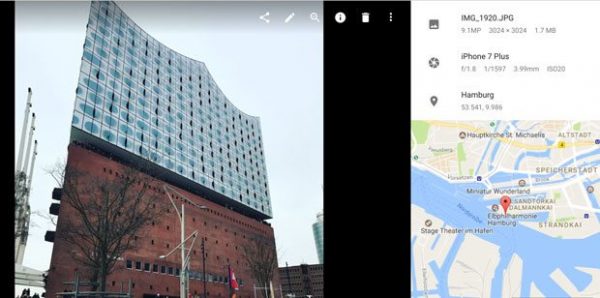
- El teléfono Android robado está conectado a una conexión a Internet activa.
- Tus Fotos de Google están activas y la función» Copia de seguridad & Sincronización » está habilitada.
- Es poco probable,pero siempre es posible: el ladrón o alguien que encontró tu teléfono tomará una foto.
Dado que has cumplido los tres requisitos previos, simplemente sigue estos pasos para encontrar tu teléfono Android usando Google Photos:
- Abra un navegador web y vaya a Google Fotos.
- Inicia sesión en tu cuenta de Google que asocias con tu teléfono Android.
- Verifique si hay fotos nuevas o sospechosas después de que el teléfono Android no esté disponible.
- En caso afirmativo, haga clic en el icono de información situado en la esquina superior derecha de la imagen.
- En el menú desplegable, verá cualquier información relacionada con esa foto, incluida la ubicación de donde fue capturada.
Recuerde que este método solo funcionará si su teléfono Android perdido ha habilitado Google Fotos, la conexión a Internet está disponible, la función de servicios de ubicación para Google Fotos está habilitada y si alguien usa su teléfono para capturar nuevas imágenes después de que desaparezca.
Encuentra tu teléfono Android usando el Historial de ubicaciones de Google
Si los dos métodos no son lo suficientemente exitosos, es de esperar que este método para encontrar tu teléfono Android usando el Historial de ubicaciones de Google funcione. Para que esto funcione, debe tener los siguientes requisitos previos:
- Iniciaste sesión en tu cuenta personal de Google en el teléfono Android perdido.
- El teléfono debe estar conectado a Internet y permanecer conectado justo antes de que el teléfono desapareciera.
- En su teléfono, el Historial de ubicaciones y los Informes de ubicación deben estar habilitados.
Teniendo en cuenta que ha cumplido con los tres componentes, esto es lo que debe hacer a continuación:
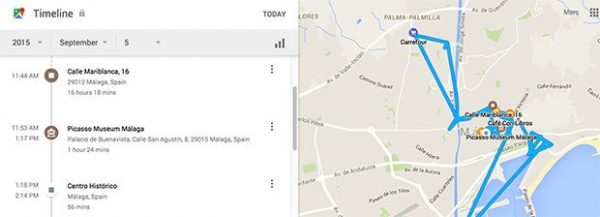
- Abre tu navegador web y navega a la línea de tiempo de Google.
- Selecciona el día actual en el calendario o la fecha en la que tu teléfono desapareció.
- En el panel lateral izquierdo, verá información detallada sobre todas las actividades para ese día.
- En el panel lateral derecho, tendrá una visión general de todas las ubicaciones en Google Maps.
Usar el historial de ubicaciones de Google es una de las herramientas más completas que puedes usar para encontrar tu teléfono Android perdido. Incluso si la batería de su teléfono se ha vaciado, aún puede localizar sus ubicaciones anteriores utilizando esta herramienta. Además del rastreo GPS, Google Timeline también utiliza la ubicación Wi-Fi y los identificadores de torres celulares para recopilar información relacionada con los datos de ubicación. Es un gran negocio cuando se trata de precisión de ubicación. La capacidad de Timeline para rastrear los lugares visitados con frecuencia de tu teléfono Android robado te ayudará a rastrear tu teléfono de forma rápida y sencilla.
Encuentra Tu Teléfono Android usando la Función Buscar Mi Dispositivo
Find My Device de Google es la herramienta oficial y fácil de usar de la compañía de tecnología para rastrear teléfonos inteligentes y tabletas Android robados, perdidos o perdidos. La ventaja de usar esta herramienta es que no requiere configuraciones e instalaciones de terceros. Todo lo que necesita son los siguientes requisitos previos:
- Iniciaste sesión en tu cuenta personal de Google en el teléfono Android perdido.
- Su teléfono Android tiene una conexión a Internet activa.
- De forma predeterminada, la opción Buscar mi dispositivo de la aplicación Configuración está habilitada.
Si la función Buscar mi dispositivo estaba habilitada y su teléfono había desaparecido, le permitirá borrar todos sus datos y bloquear su teléfono. Cuando se hayan cumplido los tres requisitos, puedes encontrar tu teléfono Android siguiendo los siguientes pasos:
Escritorio:
- Abre un navegador web y navega para Encontrar Mi dispositivo.
- Inicia sesión en tu cuenta de Google asociada a tu teléfono Android perdido.
- Una vez que el sitio muestre todos los dispositivos conectados, seleccione el dispositivo Android que se perdió o fue robado.
- Una vez que haya seleccionado el dispositivo, haga clic en «Sonar» para alertar a su teléfono.
Móvil:
Si no tienes acceso a una computadora, puedes pedir prestado el dispositivo de un amigo o familiar para localizar tu teléfono Android perdido mediante la aplicación Buscar mi dispositivo.
- Si el teléfono disponible no tiene la aplicación Buscar mi dispositivo, puedes descargarla de Play Store.
- Una vez descargado e instalado, abra la aplicación e inicie sesión en su cuenta de Google.
- Desde allí, ahora puede llamar a su teléfono Android perdido o borrar todos sus datos.
Encuentre su teléfono Android usando la Función Buscar mi Móvil (Solo Para teléfonos Samsung)
Los teléfonos inteligentes Samsung tienen su propia función de seguimiento única llamada «Buscar mi móvil». Si su teléfono Samsung desapareció, puede localizarlo utilizando este método. Para que esto funcione, también deberá cumplir los siguientes requisitos previos:
- Tu smartphone Samsung debe estar conectado a Internet.
- Debe tener una cuenta Samsung activa que esté sincronizada con su teléfono inteligente.
- Configuró la función Buscar mi móvil en su dispositivo.
Asumiendo que ha cumplido con todos los requisitos previos, realice los siguientes pasos para encontrar su teléfono Android utilizando la herramienta de seguimiento integrada de Samsung:
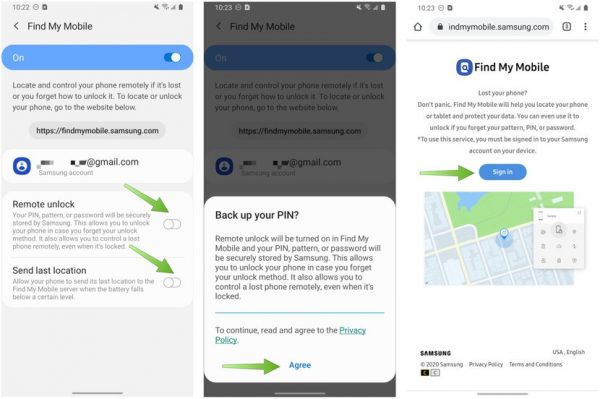
- Abre un navegador web y navega para Encontrar mi móvil.
- Inicia sesión en tu cuenta Samsung.
- Una vez que hayas iniciado sesión, verifica desde el panel lateral izquierdo si tu teléfono Android robado está en línea.
- Haga clic en «Localizar mi dispositivo» en el menú de navegación izquierdo.
- Si su teléfono Android perdido parece estar conectado y ha habilitado los Controles remotos antes de que desapareciera, puede ver la ubicación actual exacta de su teléfono.
Además de rastrear el teléfono, Find My Mobile también te permitirá borrar los datos de tu teléfono, sonar tu teléfono con un mensaje y bloquear el dispositivo por completo.
Encuentra tu teléfono Android usando Dropbox
En este momento, si aún no has localizado la ubicación exacta de tu teléfono Android robado, puedes probar otro método distinto que podría funcionar milagrosamente. Puedes usar Dropbox como última opción si no tienes intentos exitosos de soluciones anteriores. Sin embargo, primero se deben verificar los siguientes requisitos previos para que este método funcione:
- El teléfono Android que falta debe estar conectado a Internet.
- La aplicación de Dropbox está instalada en tu teléfono y la función» Carga de cámara » está habilitada.
- El ladrón debería haber tomado una foto usando su dispositivo. Es poco probable, pero también es una posibilidad.
A través de este método, cada vez que alguien tome una foto usando tu teléfono Android robado, las fotos se cargarán o sincronizarán automáticamente con tu cuenta de Dropbox. Si las probabilidades están a su favor, la ubicación de la foto le será familiar y podrá rastrear fácilmente su teléfono Android robado.
Ahora, ¿Qué sigue?
¿Cómo Recuperar Mensajes y Contactos De Su Teléfono Android Perdido?
Suponiendo que ya haya recuperado su teléfono robado o desaparecido, un inconveniente probablemente sería la falta de contactos y mensajes. En el lado positivo, hay diferentes maneras de recuperarlos desde su teléfono Android.
Pero antes de cualquier otra cosa, debes verificar si tus contactos realmente faltan. Lo más probable es que, en realidad, no se eliminaron y probablemente solo se ocultaron en algún lugar de las configuraciones. Para verificar, estos son los siguientes pasos:
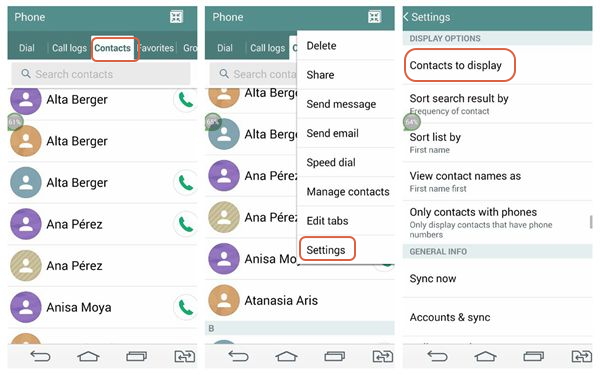
- Desbloquea tu teléfono Android.
- Vaya a la aplicación «Contactos»
- Toque el icono vertical de tres puntos para acceder al «Menú» desde la esquina superior derecha de la pantalla.
- Vaya a Configuración > Contactos para mostrar
- Toque «Todos los contactos»
- Vaya a la aplicación «Contactos» y verifique si se muestran sus contactos.
Ahora, si aún faltan todos sus contactos, aquí están los siguientes métodos que podemos recomendar:
Restaurar los contactos que faltan con Gmail
Si ha sincronizado su teléfono Android con su cuenta de Google, puede recuperar fácilmente los contactos que faltan con Gmail. Sin embargo, viene con una limitación. Solo puede restaurar los datos en el plazo de un mes desde la última programación de sincronización. Este método funcionará para las personas que hicieron una copia de seguridad de sus contactos usando sus cuentas de Gmail. Estos son los siguientes pasos:
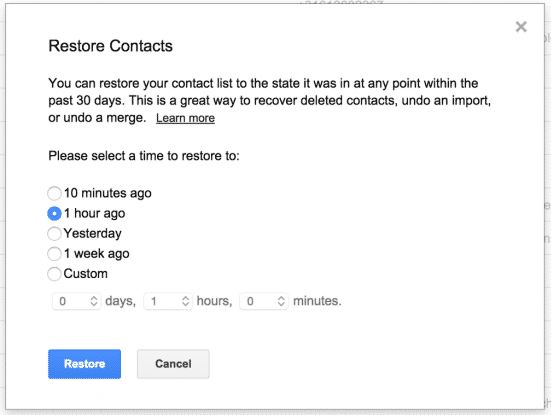
- Abre un navegador web en tu teléfono Android y navega hasta Contactos de Google.
- Inicia sesión en tu cuenta de Gmail.
- Pulse » Más «y seleccione» Restaurar contactos
- En el panel «Restaurar contactos», elija la programación de copia de seguridad para restaurar los contactos que faltan.
- Toque ‘Restaurar’.
- Una vez hecho esto, vuelve a sincronizar tu teléfono Android robado con tu cuenta de Google.
Restaure los contactos que faltan usando MobiKin
Puede usar cualquier aplicación de terceros para ayudarlo a recuperar los mensajes y contactos que faltan de su teléfono Android. Dicho esto, destacaremos uno de los métodos más populares disponibles en el mercado. Para recuperar los contactos y mensajes que faltan usando MobiKin, estos son los siguientes pasos:
1. Descargue e instale la aplicación MobiKin para Windows o Mac OS.
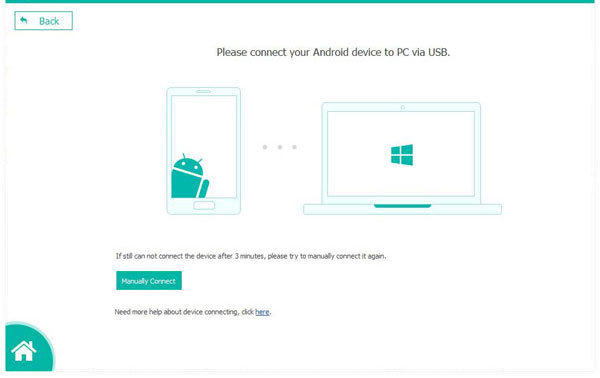
2. Conecta tu teléfono Android a una computadora portátil o de escritorio.
3. Si se le solicita, abra la función de depuración USB en su dispositivo Android.
4. Si tiene un teléfono Android que se ejecuta en la versión 4.2.2 o superior, debe permitir la conexión desde su dispositivo. Toca «Permitir» en tu smartphone y haz clic en «Aceptar» en tu ordenador portátil o de escritorio.
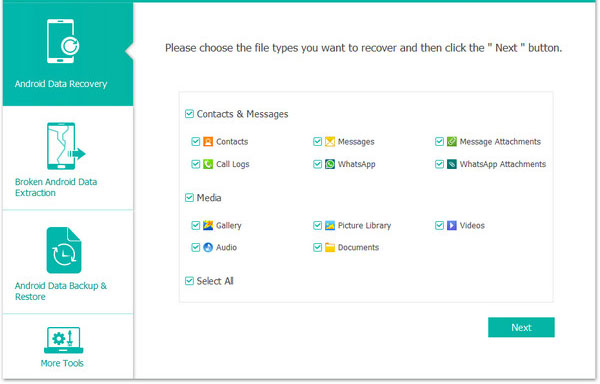
5. Marque las casillas de verificación «Contactos y mensajes» para el tipo de datos que desea recuperar en su teléfono Android recuperado.
6. Haz clic en «Siguiente».
7. Una vez que MobiKin haya mostrado todos los datos del panel, seleccione «Contactos y mensajes» en el panel de navegación izquierdo.
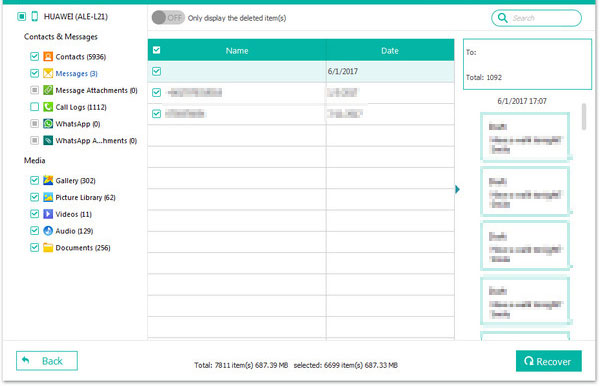
8. Haz clic en el botón «Recuperar».
¿Cómo Proteger y Eliminar su Dispositivo Android?
Si sientes que tu teléfono está comprometido o no es seguro de usar después de que desapareció, puedes proteger y borrar todos sus datos. Para eliminar y proteger su dispositivo Android, estos son los siguientes pasos:
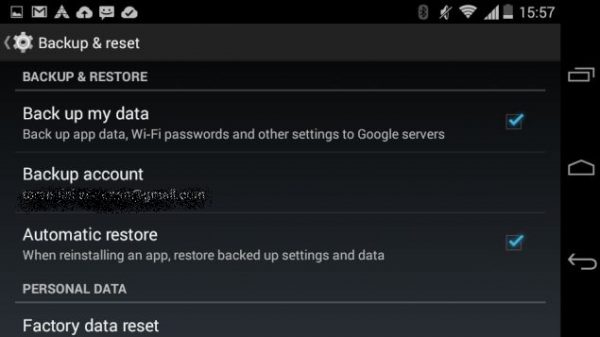
- Abra la bandeja de la tarjeta SIM y extraiga la tarjeta SIM.
- Si está disponible, elimine las tarjetas de almacenamiento de su teléfono Android.
- Desbloquea tu smartphone y ve a la aplicación «Configuración».
- Dependiendo de su teléfono Android, vaya a la sección «Copia de seguridad y restablecimiento». Si no ve esta opción de inmediato, es posible que esté oculta en otras configuraciones o secciones. Alternativamente, puede abrir ‘Sistema’ y luego tocar ‘Restablecer, Opciones de restablecimiento o Copia de seguridad & Restablecer’. En algunos dispositivos, se puede acceder desde la sección ‘Avanzado’. Para teléfonos inteligentes Samsung, toque la sección «Administración general» y toque «Restablecer».
- Una vez que haya restablecido su teléfono Android, verifique si otros sitios web y aplicaciones de terceros tienen sincronizaciones existentes con su teléfono Android. Por ejemplo, puedes desincronizar tu dispositivo con Google.
Una vez que realice todos estos pasos, puede tener un dispositivo Android seguro que no contenga datos anteriores.
Aplicaciones recomendadas de rastreo de teléfonos
Aunque ya tienes herramientas de rastreo de Google y Android, también puedes probar otras aplicaciones de terceros para rastrear tus teléfonos inteligentes Android robados. Lo más probable es que estas aplicaciones le brinden funciones más robustas y completas para asegurar, además de ofrecer acceso remoto a sus teléfonos robados. Algunas de las aplicaciones que recomendamos incluyen:
- Glympse
- Localizador GPS familiar Familonet
- Contactos de confianza
- Encuentra mi Silbato de Teléfono
- Encuentra Mi Teléfono: Encontrar Teléfono Perdido
- where’s My Droid
Eso es una envoltura! Hemos destacado todo lo que necesita saber cuando se trata de encontrar su teléfono inteligente Android perdido. Con robos acechando aquí y allá, debe observar las mejores prácticas cuando se trata de manejar y proteger su teléfono inteligente. Dicho esto, recuerde guardar una copia de su número IMEI y guardarla en un lugar seguro y seguro. Nunca sabrás cuándo lo necesitarás algún día. Otra cosa es que debe configurar sus dispositivos con los servicios de seguimiento de teléfonos necesarios integrados en su teléfono Android.